يضيف iOS 15.4 ميزات جديدة يمكنك الاطلاع عليها من خلال هذا الرابط، ويوفر التحديث أيضاً ميزات جديدة ومعززة للخصوصية والأمان. ويتضمن ذلك العديد من الترقيات لسلسلة مفاتيح iCloud وإشعارات AirTag المضادة للمطاردة والمزيد، في هذا المقال نلقي نظرة على بعض ميزات وإعدادات الخصوصية والأمان في تحديث 1.iOS 15.4.

إشعارات AirTag الجديدة لمكافحة المطاردة في iOS
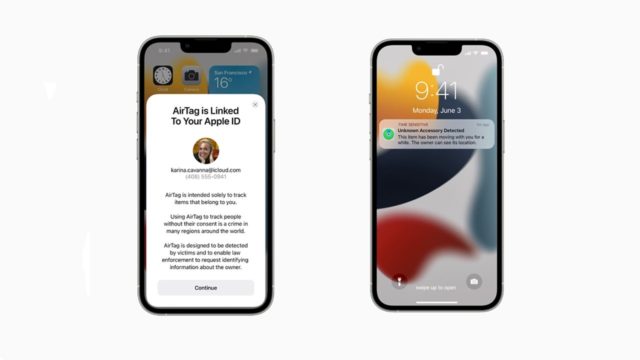
هناك خطر من أن يتم إساءة استخدام أجهزة AirTags من قبل اللصوص والمطاردين لتعقب الضحايا. في الأشهر القليلة الماضية، أصدرت آبل العديد من التحديثات الجديدة لنظام iOS للمساعدة في منع استخدام AirTags لمطاردة الأشخاص، ويستمر ذلك مع الإصدار الحالي أيضاً.
عند إعداد AirTag مع iOS 15.4، ستتلقى الآن إشعارًا بأن AirTag الخاص بك مرتبط بمعرف آبل الخاص بك، ويحذرك بشكل أساسي من أنه إذا حاولت استخدامه لمطاردة شخص ما، فيمكن ربط AirTag بك مرة أخرى، وينص الإشعار أيضًا على أن استخدام AirTag لتعقب شخص ما بهذه الطريقة يعتبر جريمة.
يمكنك إضافة ملاحظات إلى كلمات المرور المحفوظة
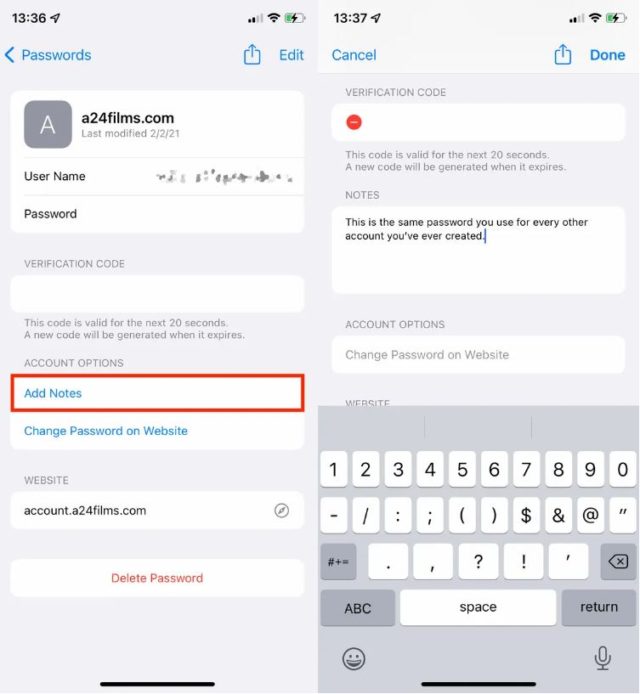
باستخدام iOS 15.4، يمكنك الآن إضافة ملاحظة إلى أسماء المستخدمين ورسائل البريد الإلكتروني وكلمات المرور التي تحفظها في سلسلة مفاتيح آيكلاود iCloud Keychain، وللوصول إلى هذا، افتح الإعدادات وقم بما يلي:
◉ انتقل إلى كلمات المرور وقم بمصادقة نفسك.
◉ انقر فوق الحساب الذي تريد ترك ملاحظة له.
◉ اضغط على “إضافة ملاحظات” واكتب ملاحظتك.
◉ بمجرد الانتهاء، انقر فوق تم في الجزء العلوي وستحصل بعد ذلك على ملاحظة محفوظة لبيانات الاعتماد هذه.
سفاري لن يقوم بحفظ كلمات المرور بدون اسم مستخدم
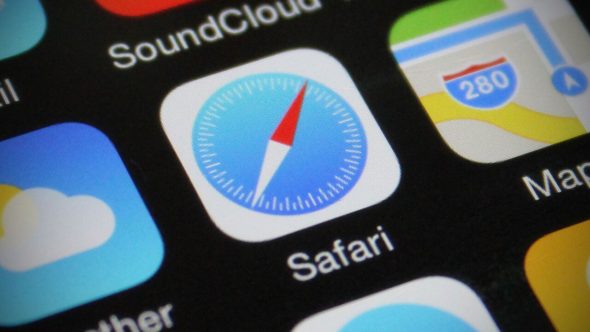
إذا واجهت مشكلة في العثور على كلمة مرور لأحد مواقع الويب التي تعرف أنك حفظتها عبر iCloud، فقد يكون ذلك بسبب قيام iOS بحفظ كلمة المرور نفسها بدون اسم مستخدم، وبدون اسم مستخدم، لن تظهر كلمة المرور في لوحة المفاتيح عند الوصول إلى هذا الموقع، ولكن في تحديث iOS 15.4 يتم إصلاح هذه المشكلة.
الآن، عندما تحاول حفظ كلمة مرور بدون اسم مستخدم في سفاري، ستتلقى نافذة منبثقة تطلب اسم مستخدم. يقول الإشعار “لحفظ كلمة المرور هذه، أدخل اسم المستخدم لحساب [موقع الويب] الخاص بك”، وسترى حقلاً نصيًا يمكنك استخدامه لإدخال اسم المستخدم أو البريد الإلكتروني.
يمكنك إخفاء توصيات أمان كلمة المرور هذه
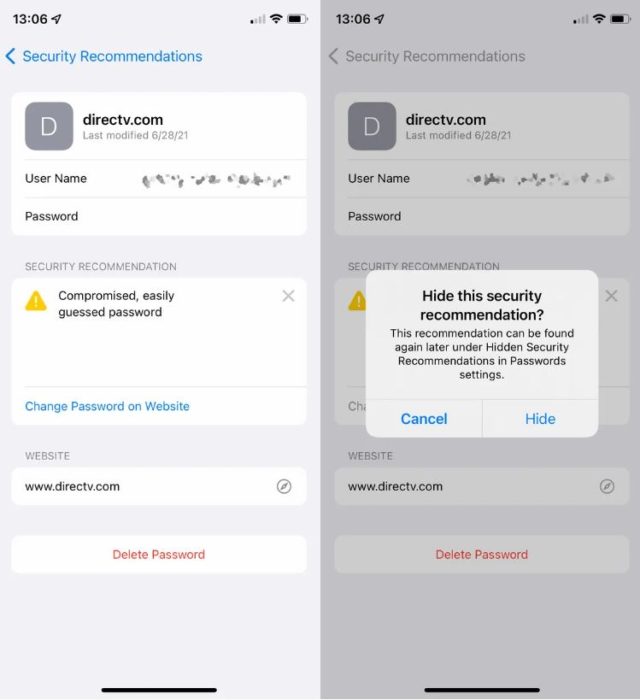
من الممارسات الجيدة عدم تكرار كلمة المرور مطلقًا عبر الحسابات، وتصر شركة آبل على ذلك، ولهذا السبب عندما تذهب إلى الإعدادات – كلمات المرور، قد ترى توصيات أمان لكلمات مرورك التي قد يتم اختراقها، والتي يسهل تخمينها أو إعادة استخدامها.
تعتبر التنبيهات شيئًا جيدًا، ولكن إذا كنت لا تريد أن يتم تذكيرك في كل مرة تدخل فيها إلى إعدادات كلمات المرور الخاصة بك، فيمكنك إخفاؤها:
◉ انتقل إلى الحساب ثم انقر فوق الرمز X في الزاوية العلوية اليمنى من التنبيه.
◉ في النافذة المنبثقة التي تظهر، انقر فوق إخفاء للتخلص من توصية الأمان.
◉ إذا كنت تريد في أي وقت رؤية توصية الأمان مرة أخرى، فانتقل إلى توصيات الأمان المخفية Hidden Security Recommendations في إعدادات كلمات المرور الخاصة بك.
المصدر:



15 تعليق